方法一:
1、电脑上安装了Windows Live Mail之后,右击eml文件,选择属性;

2、单击“打开方式”后面的“更改”,然后找到并选择Windows Live Mail后,单击“确定”;
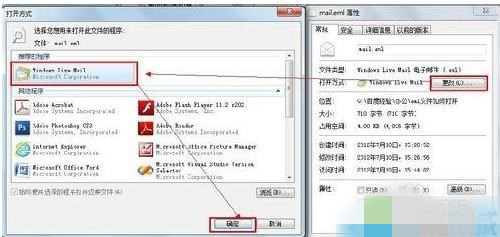
3、双击Eml文件,即可调用Windows Live Mail程序读取文件;

4、读取成功后显示内容如下:包括发件人,收件人,和邮件正文内容;

方法二:
1、以qq邮箱为例,打开自己的邮箱,然后单击“写信”;
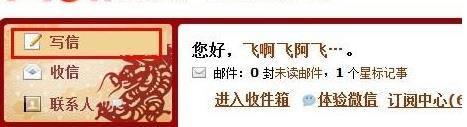
2、收件人写自己的邮箱地址,主题可以随便写,然后单击“添加附件”后,选择eml文件,并单击“打开”;
3、等eml文件上传完成之后,确认邮件信息后,单击“发送”;
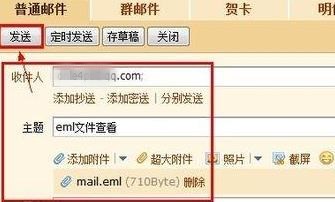
4、等邮件发送成功后,单击“收件箱”,然后单击接收到的刚才发送的邮件;
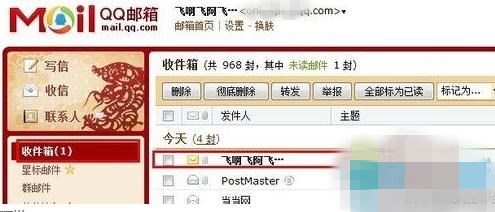
5、单击附件栏下的“预览”;
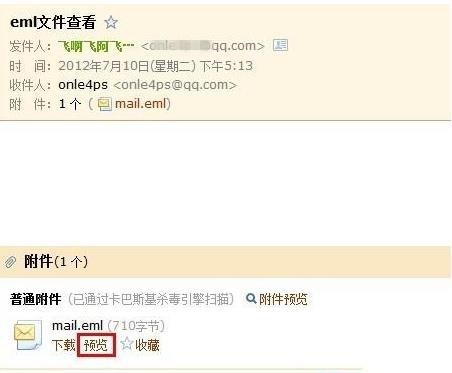
6、即可查看eml文件正文了;

方法三:
1、如果电脑临时打不开网络或者没有安装Windows Live Mail,那么可以选择使用下面方法;
2、依次单击“开始,运行”,输入notepad后回车;
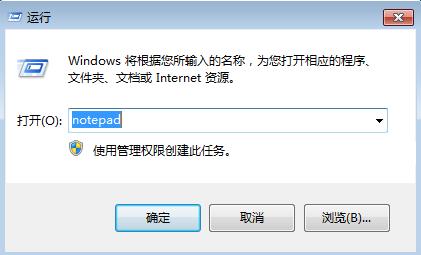
3、依次在记事本窗口上单击“文件,打开”;

4、文件类型选择“所有文件(*.*)”后,选择eml文件双击即可打开;
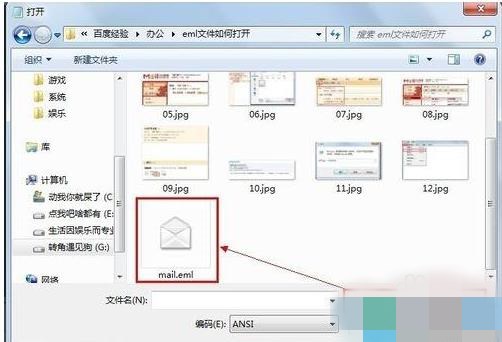
5、From后面对应的邮件地址是发件人;To对应的是收件人;Subject对应的是邮件主题;而隔开一行下面的,则是邮件正文了。
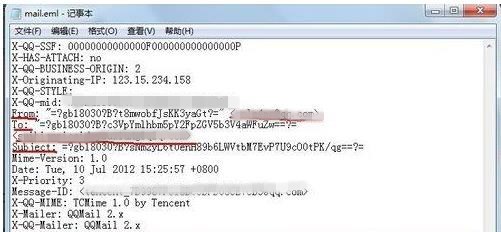
点击阅读全文